在使用Steam平台进行游戏时,一些用户可能会遇到VAC(Valve Anti-Cheat)无法验证游戏会话的问题,导致无法正常匹配或进入多人游戏。这一问题可能与游戏文件、系统设置或软件冲突相关。本文将详细介绍解决方案,并提供常见问题的排查方法,帮助玩家恢复正常游戏体验。
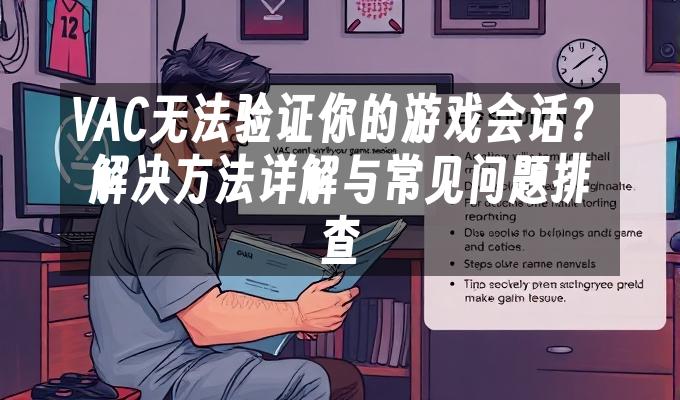
工具原料:
系统版本:Windows 11(23H2)、Windows 10(22H2)
品牌型号:联想拯救者Y9000P、戴尔XPS 15、华硕ROG Zephyrus G14
软件版本:/p>
在使用Steam平台进行游戏时,一些用户可能会遇到VAC(Valve Anti-Cheat)无法验证游戏会话的问题,导致无法正常匹配或进入多人游戏。这一问题可能与游戏文件、系统设置或软件冲突相关。本文将详细介绍解决方案,并提供常见问题的排查方法,帮助玩家恢复正常游戏体验。
工具原料:
系统版本:Windows 11(23H2)、Windows 10(22H2)
品牌型号:联想拯救者Y9000P、戴尔XPS 15、华硕ROG Zephyrus G14
软件版本:Steam客户端(最新版本)、CS:GO或其他使用VAC的游戏
1、打开Steam客户端,进入“库”选项卡。
2、在游戏列表中找到受影响的游戏,右键点击选择“属性”。
3、在“已安装文件”选项卡中,点击“验证游戏文件的完整性”。
4、等待Steam完成文件扫描和修复后,重新启动游戏并检查是否解决问题。
1、按下Win + R,输入services.msc并回车。
2、在服务列表中查找“Steam Client Service”。
3、右键点击它并选择“重新启动”或者“启动”(如果它未运行)。
4、再次启动Steam并尝试进入游戏。
1、右键点击Steam快捷方式,选择“以管理员身份运行”。
2、如果问题仍然存在,找到游戏的可执行文件(如csgo.exe),右键点击,选择“属性”。
3、在“兼容性”选项卡中勾选“以管理员身份运行此程序”,然后点击“确定”。
4、重新启动Steam并尝试进入游戏。
1、确保Windows系统已更新到最新版本,进入“设置” -> “Windows 更新” -> “检查更新”。
2、某些第三方软件(如杀毒软件、防火墙、VPN)可能会影响VAC验证:
Ctrl + Shift + Esc打开任务管理器,结束不必要的任务)。如果以上方法都无效,可以尝试以下高级方法:
1、彻底退出Steam,并在任务管理器中结束所有Steam相关进程。
2、按下Win + R,输入cmd,然后右键点击“命令提示符”,选择“以管理员身份运行”。
3、在命令行中输入以下命令来刷新网络设置:
netsh winsock reset
netsh int ip reset
4、重启电脑后,重新启动Steam并检查问题是否解决。
5、如果问题仍然存在,可以考虑卸载并重新安装Steam,但在此之前,请备份游戏文件(路径:C:\Program Files (x86)\Steam\steamapps\common)。
1、VAC(Valve Anti-Cheat)是一种反作弊系统,它会扫描玩家的计算机环境,检测是否运行了影响游戏公平性的作弊软件。如果玩家的系统设置或软件导致VAC无法正常运行,则可能会出现验证失败的情况。
2、某些过时或被修改的系统文件(如wininet.dll、wsock32.dll)可能会影响VAC的运行。如果问题持续,可以尝试使用Windows自带的系统文件检查工具修复损坏的系统文件:
sfc /scannow
3、部分网络环境(如校园网、公司网络)可能限制了VAC服务的访问,建议使用家庭宽带或移动网络进行测试。
总结:
VAC无法验证游戏会话的问题通常由游戏文件损坏、Steam服务异常、系统权限设置或软件冲突引起。通过验证游戏完整性、检查Steam后台服务、调整系统权限、排除软件冲突以及重置网络和Steam设置,玩家通常可以解决该问题。如果问题仍然存在,建议联系Steam官方客服以获取进一步支持。上面就是VAC无法验证你的游戏会话?解决方法详解与常见问题排查的内容了,文章的版权归原作者所有,如有侵犯您的权利,请及时联系本站删除,更多相关vac无法验证您的游戏会话的资讯,请关注收藏西西下载站。